SketchUp想要给曲面进行贴图,该怎么贴图呢?下面我们就来看看详细的教程。

1、正确的贴图方式是:1. 从File > Import 中导入你所要用于贴图的图片

2、 调整好图片的大小和你所要贴图的物体的大小一致(或者调整到图片需要用于贴图的部分和物体的大小一致)

3、 选择图片后按鼠标右键,选择Explode,炸开图片
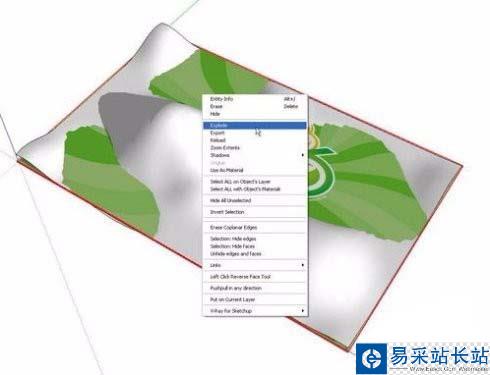
4、 打开Paint Bucket材质管理器,如图:选择吸管直接在图片上吸取,千万不要选择材质管理器中的图片材质(炸开图片后会在材质管理器中自动将这个图片添加为材质)。

5、 将吸取的材质赋予所要的物体(如果是组或组件的话必须进入组或组件的编辑状态才以赋予材质,否则......),ok!大功告成~

6、再来说说球形的贴图方式吧,其实跟平面的基本一致。这是原始的贴图方式所显示的贴图

7、 导入你所要用于贴图的图片,并调整好大小或所需要的部分能覆盖整个物体

8、选择图片后按鼠标右键,选择Explode,炸开图片

9、打开Paint Bucket材质管理器,如图:选择吸管直接在图片上吸取,千万不要选择材质管理器中的图片材质(炸开图片后会在材质管理器中自动将这个图片添加为材质)。

10、将吸取的材质赋予所要的物体(如果是组或组件的话必须进入组或组件的编辑状态才以赋予材质,否则......)。ok!大功告成~

必须要注意的是:这种贴图的方式其实只是将图片的正投影投射到物体上,因此如果从侧面看的话就会产生贴图被拉伸的现象,我现在暂时也找不到解决的方法,
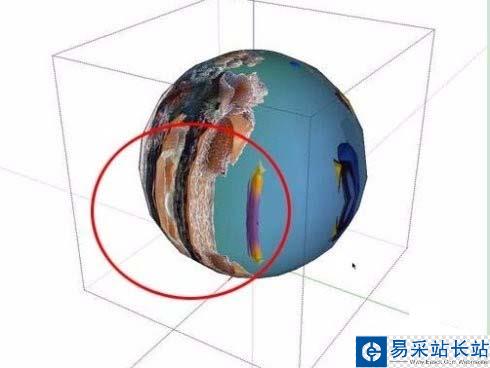
以上就是SketchUp贴图的方法,喜欢的朋友请继续关注错新站长站。
新闻热点
疑难解答